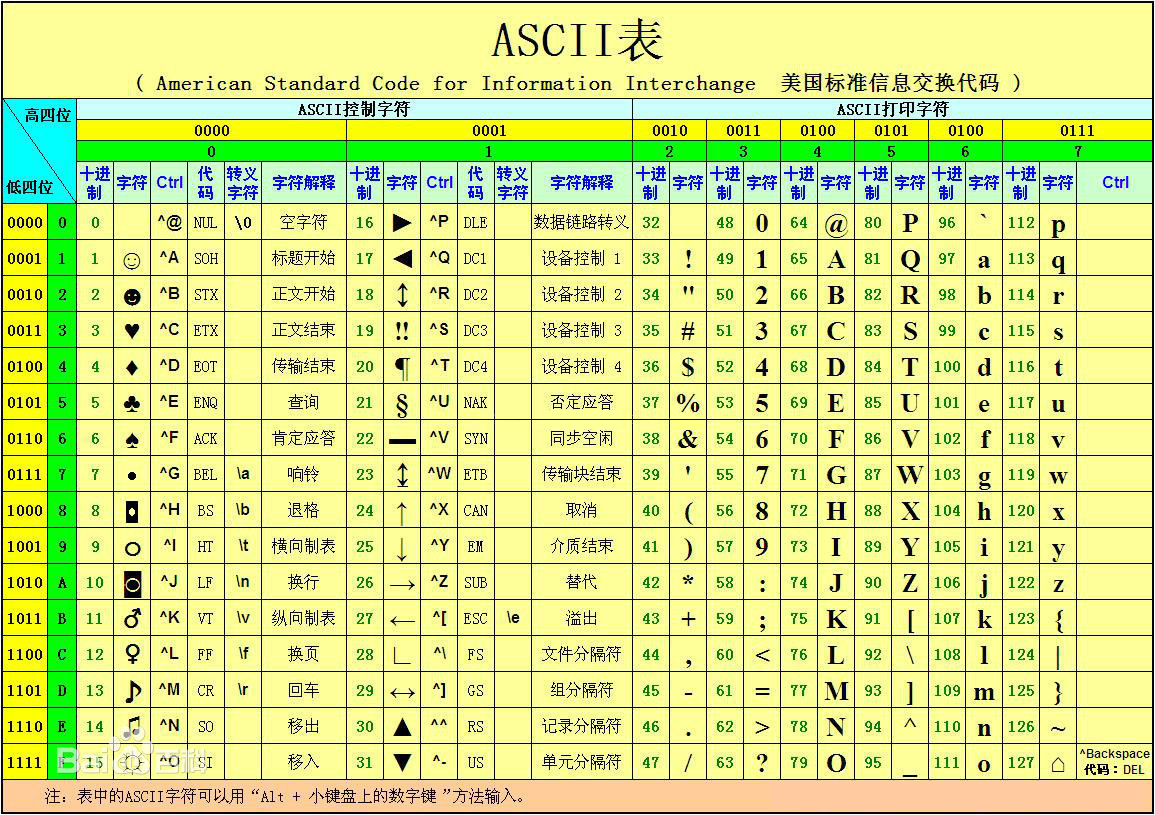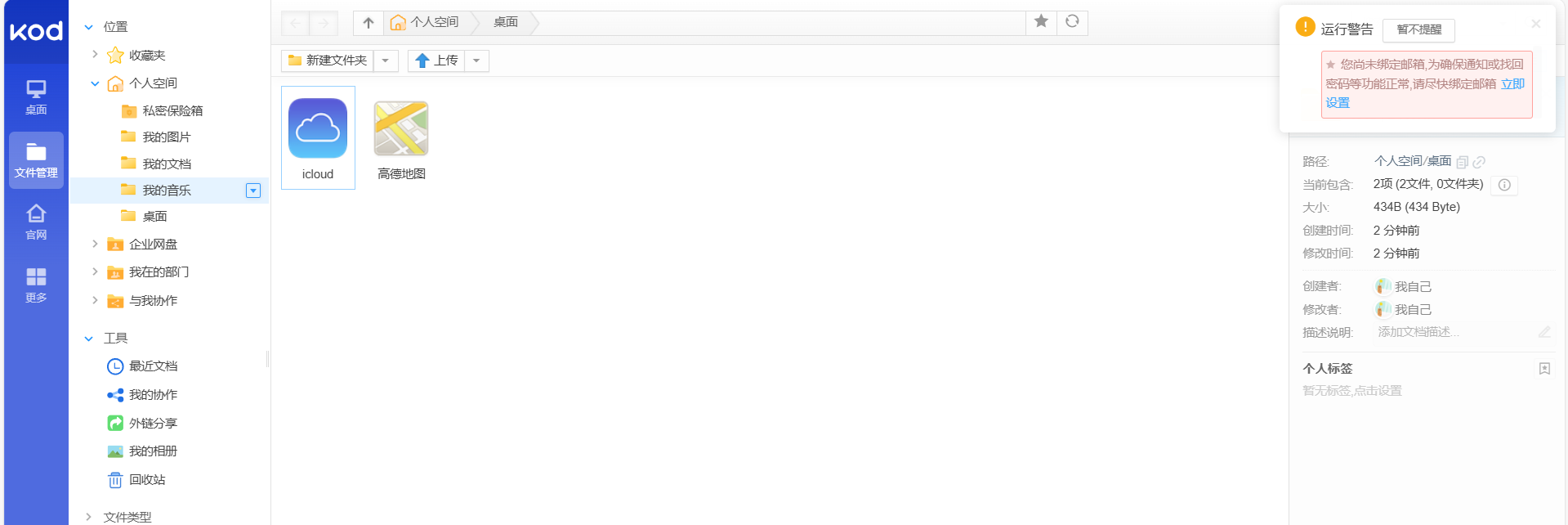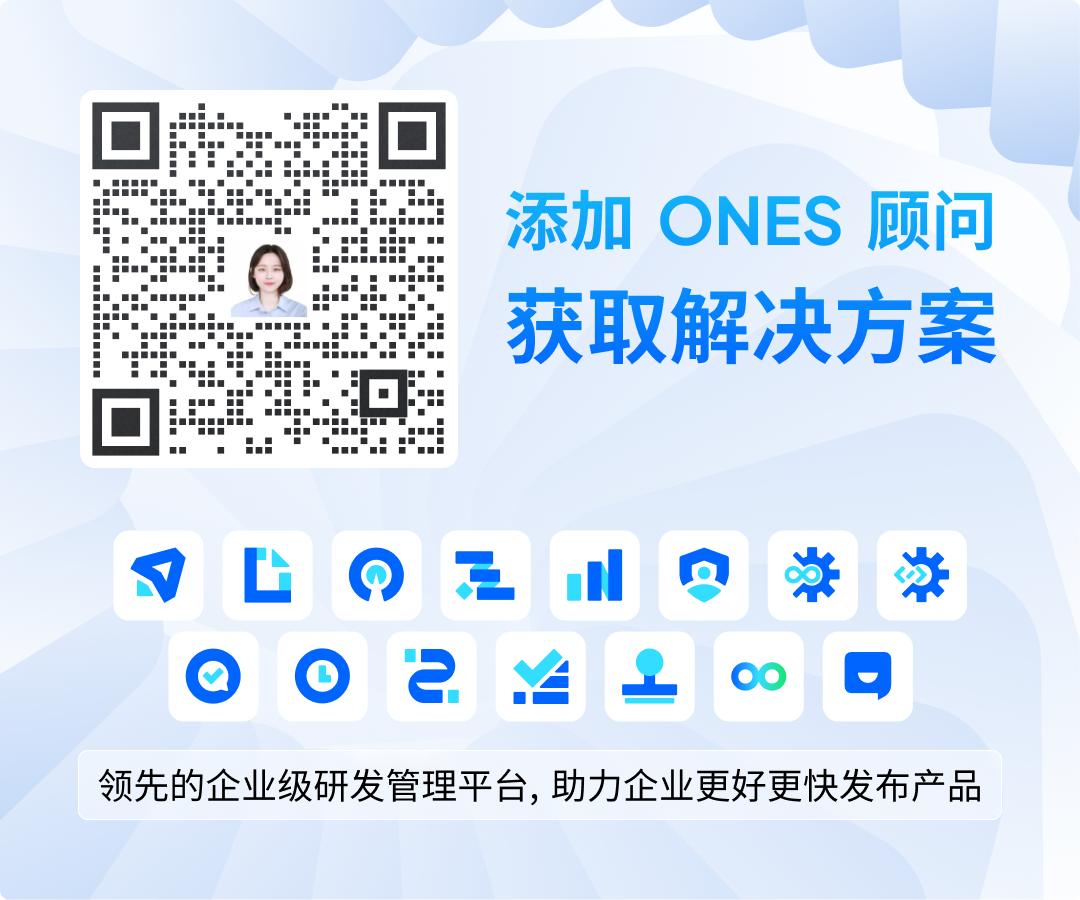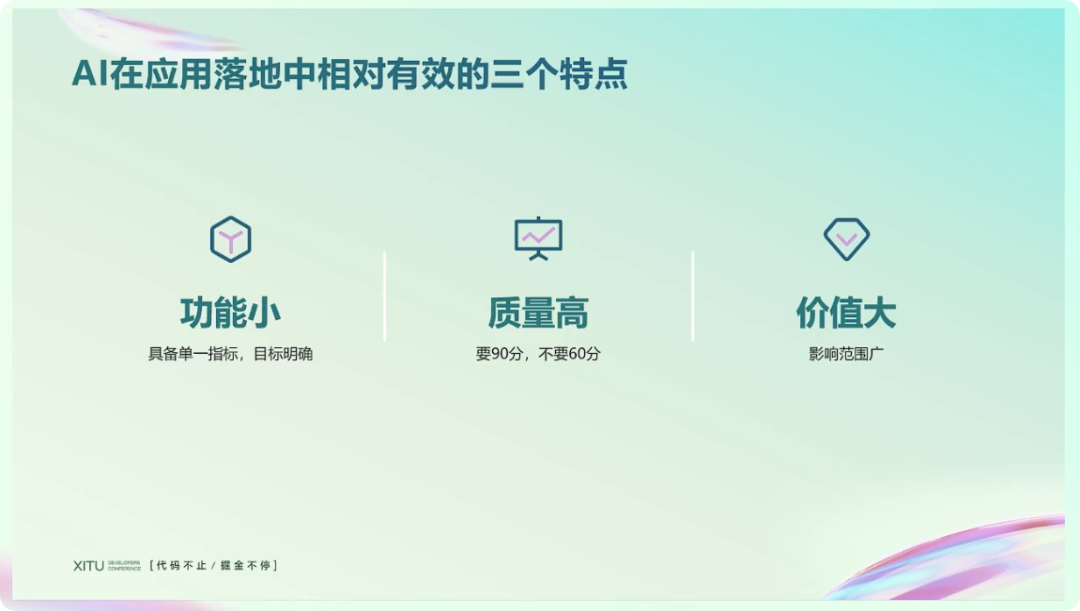注意1:要确保自己已经成功创建了一个Vue项目,创建项目教程在如何创建Vue项目
注意2:以下操作均在VS Code,教程在VS Code安装教程
一、Vue项目导入VS Code
1.点击文件,然后点击将文件添加到工作区

2. 选择自己的vue项目文件夹,点击添加

3.添加成功

当然,导入vue项目的方式肯定不止以上这种方式,肯定还有很多的
二、运行Vue项目
运行之前先介绍项目结构:

在一个刚新建的 Vue 项目中,通常会看到以下目录结构(以 Vue CLI 创建的项目为例):
vue-project/
├── node_modules/ # 项目依赖包
├── public/ # 静态文件目录
│ ├── favicon.ico # 网站图标
│ └── index.html # 主 HTML 文件
├── src/ # 源代码目录
│ ├── assets/ # 资源文件(图片、样式等)
│ ├── components/ # Vue 组件
│ ├── views/ # 页面视图
│ ├── App.vue # 根组件
│ ├── main.js # 入口文件
│ └── router/ # 路由相关(如果使用了 vue-router)
│ └── index.js # 路由配置
├── tests/ # 测试文件
│ └── unit/ # 单元测试
├── .gitignore # Git 忽略文件
├── babel.config.js # Babel 配置文件
├── package.json # 项目配置文件
└── vue.config.js # Vue CLI 配置文件
各个目录和文件的作用:
- node_modules/: 存放项目依赖的包。
- public/: 静态资源,直接复制到最终构建目录,
index.html是入口文件。 - src/: 项目源码,包含主要的 Vue 组件、页面和资源。
- assets/: 存放静态资源,如图片、样式文件等。
- components/: 存放可重用的 Vue 组件。
- views/: 存放不同页面的组件。
- App.vue: 根组件,通常包含布局和路由视图。
- main.js: 应用的入口文件,初始化 Vue 实例。
- router/: 路由配置,如果使用 vue-router,会在此目录中配置路由。
- tests/: 存放测试相关的代码。
- .gitignore: 列出不需要被 Git 跟踪的文件和目录。
- babel.config.js: Babel 的配置文件,用于转译 JavaScript。
- package.json: 项目的基本信息和依赖管理。
- vue.config.js: Vue CLI 的配置文件,用于定制构建配置。
这种结构帮助开发者更好地组织和管理项目。
运行操作如下
1.NPM脚本方式运行,要确保NPM脚本存在,如下所示

2.若不存在NPM脚本,进行以下设置,找到设置->用户->扩展->Npm,配置5 6 操作,然后重启 VS Code

3.(此步骤可省略,若是项目运行失败,可按照此步骤进行设置)启动前先关闭VS Code,进行如下设置,在桌面找到VS Code快捷方式图标,右键单机,点击属性,点击高级,勾选用管理员身份运行,点击确定



4.开始运行Vue项目,找到NPM脚本,点击server的运行,即小三角形符号

5.点击之后,会弹出一个终端窗口,Ctrl 单机,点击该链接,即可访问项目

6.访问成功

7.我这里是7000端口,大家应该是8080端口,为了区分与Tomcat,所以我改成了7000,修改方式如下,不要忘了逗号哦:

devServer:{
port: 7000
}以上就是关于如何运行一个Vue项目的基本步骤,感谢各位看官的观看,下期见,谢谢~